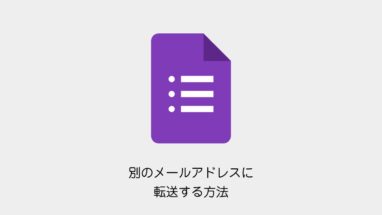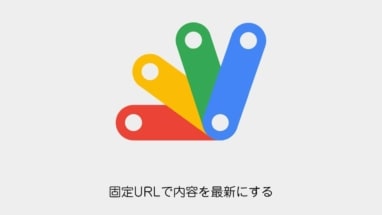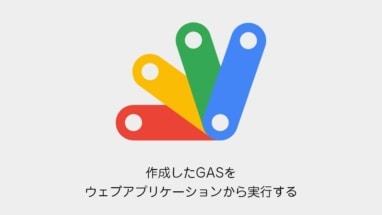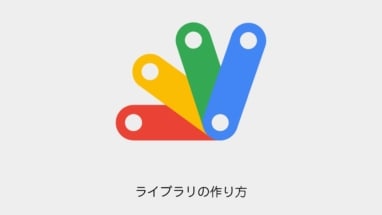毎月、送る請求書メールなどGmailでメールを複製して、文言を変更して送りたいということはないでしょうか?
メールソフトのThunderbirdを経由すれば、メールの複製はできるのですが
Gmail自体にはテンプレートを作成する機能はあるものの、宛先等も含めた複製方法はありません。
そこでGASを使って、複製できる機能を付与したサービスがありましたので紹介します。
目次
Email Studioを使ったGmailの複製方法
やり方は簡単です。
GASの許可を出して、ツールを連携させてEmail Studio内で複製するだけです。
STEP
下書きの作成
まずは複製元のメールを作成します。
これは送信済みのではなく、下書きのメールを用意します。
宛先まで入力しておきましょう。
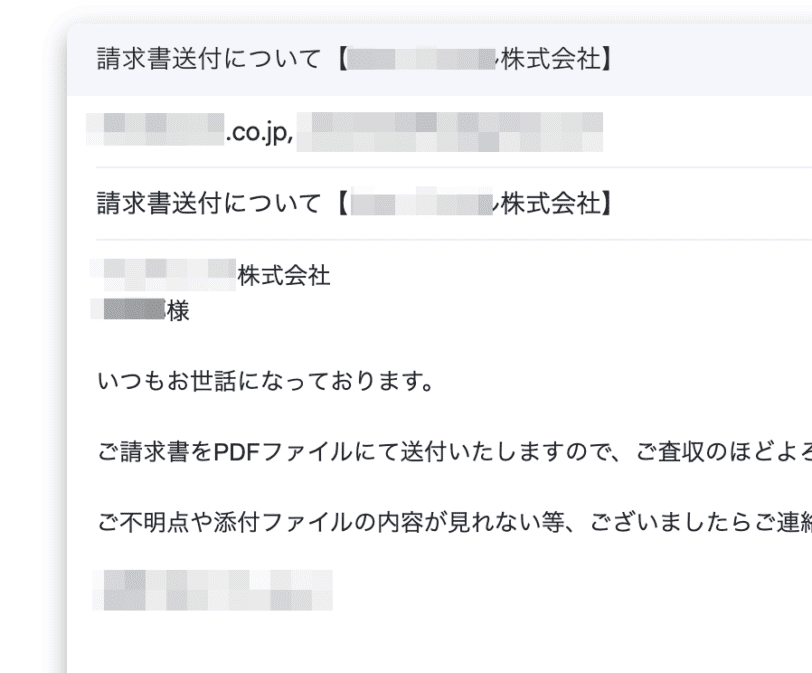
STEP
Email Studioの許可
Email Studio自体はすべてGASで作成されているサービスです。
まずはGASが使えるように連携の許可をしましょう。
https://emailstudio.pro/
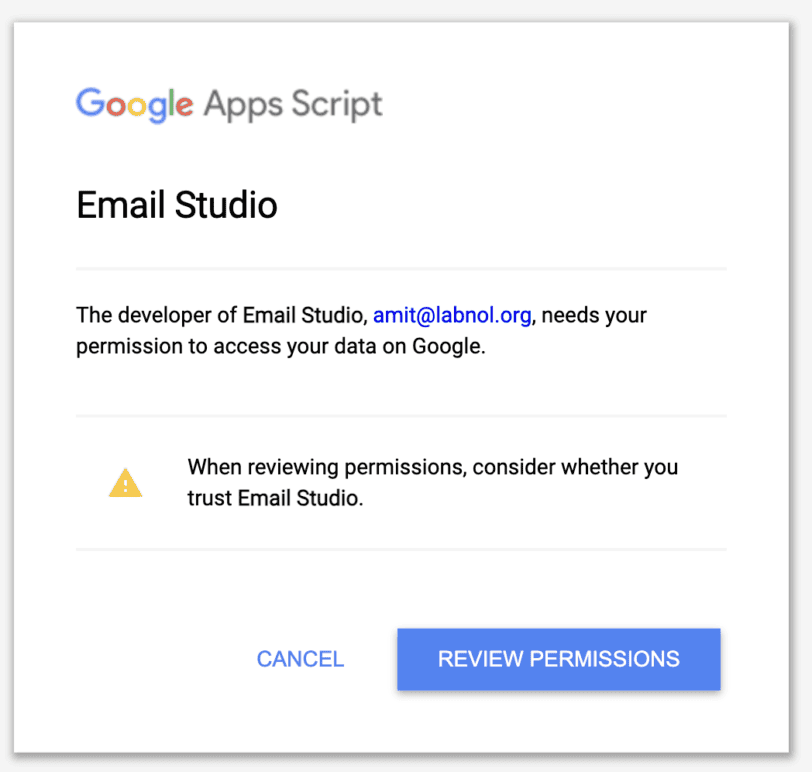
STEP
メールの複製
許可をしてGmailと接続できるようになったら、Draft Copierのメニューから作成した下書きメールを選択しましょう。
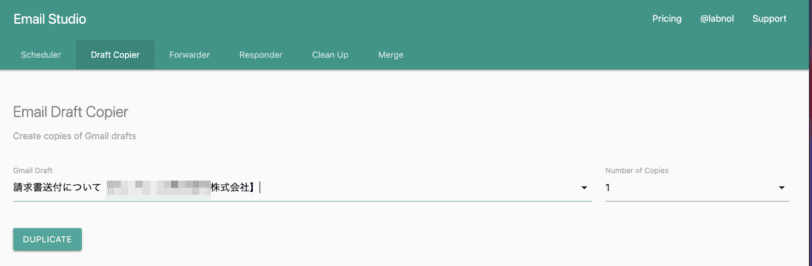
あとはDupulicateボタンをおして複製が終わるのを待ちましょう。
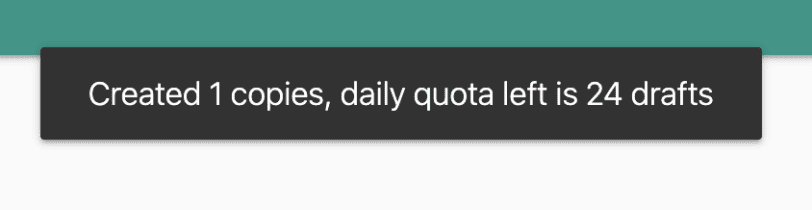
STEP
確認
gmailの下書きに複製されていることが確認できます。
このように複製物を下書きに残しつつ、複製することができます。
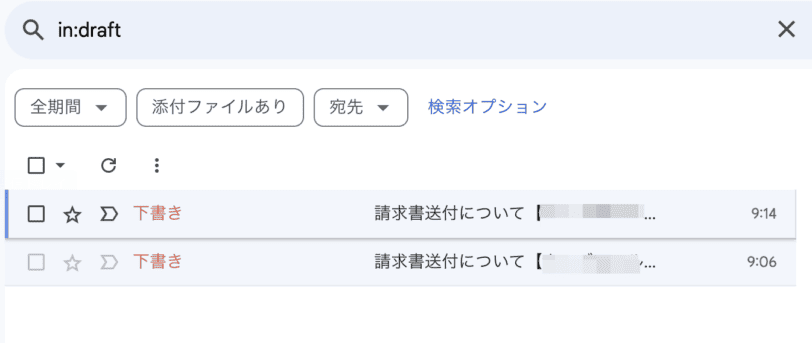
まとめ
宛先が大き場合等はこのツール、Email Studioを使うと便利だとおもいます。
他にも自動返信機能などあるので、よりGmailを便利にすることができます。
気になった方はぜひ試してみてください。